Какви са форми (цифри), като всички графики, снимки и системи за автоматизирано проектиране
Фигури - по-сложно от контури, векторни елементи. нов обект форма (Фигура) се намира на отделен слой - парчета слой. Както може да се създаде контурите на тези обекти и (много важно) редактиране инструменти групи Pen (писалка) и Path Selection (Избор на Path). Въпреки това, той е по-удобно, разбира се, създаде форми, използвайки инструмент група форми (фигури) (фиг. 13.9).
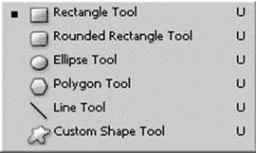
Фиг. 13.9. Група Инструменти форми (форми)
Те са лесно и естествено създава фигурата дадена форма. Изберете, например, инструментът правоъгълник (правоъгълник) и начертайте форма по същия начин, как да създадете правоъгълна селекция. Кои обект, който ще има в края на краищата зависи от настройките на апарата.
За да се справят с това, погледнете в арматурното табло на групата параметри форми (цифри) (фиг. 13.10).
Фиг. 13.10. параметри на инструмента правоъгълник (правоъгълник)
Много от тях вече видяхме в проучване Pen инструмента (P). Сега анализираме бутона, за да превключвате между създаването на форми.
Когато изберете режим Shape Layers (Слоеве цифри)
Фиг. 13.16. фигури по избор
В тази палитра меню можете да настроите външния вид на фигури по избор, който запазва nyat и товарните серии от данни, както и че е възможно да изтеглите отделно групи, разделени по категории, като например животни (домашни) или Музика (Music).
Мистериозни Smart Objects (управляван обекти)
Ако се вгледате, нищо мистериозно в управляваните обекти там. Smart Objects (управляван Objects) символизират братската единството на програмите от Adobe. Особено, когато става въпрос за програми, които имат магически обиколка съкращение CS в името си, което означава, че компонентите на Creative Suite графичен пакет (Creative Suite).
Ако желаете, управляван обект може да се трансформира в един обикновен растерни i- картографиране. За да направите това, щракнете с десния бутон върху слоя с обекта и изберете от менюто команда Rasterize Layer (Rasterize Layer) на.